TCL投屏搜索不到设备怎么办
在使用tcl电视进行投屏时,有时会遇到搜索不到设备的情况,这着实让人困扰。别担心,以下为您详细介绍一些有效的解决方法。
检查设备连接
首先,确保需要投屏的设备(如手机、电脑)与tcl电视连接到同一无线网络。不稳定或不同的网络环境可能导致投屏搜索失败。您可以在设备的网络设置中查看并确认已连接到正确的wifi。
开启投屏功能
1. 手机端:不同品牌手机的投屏入口位置有所不同。一般在手机的设置中,找到“连接与共享”“设备连接”“多屏互动”等类似选项,进入后开启投屏功能,并搜索可用设备,看是否能找到tcl电视。

2. 电脑端:对于windows电脑,按下“windows+p”组合键,选择“连接到无线显示器”,然后在列表中查找您的tcl电视。如果是mac电脑,点击菜单栏中的“控制中心”图标,找到“屏幕镜像”,选择tcl电视进行连接。
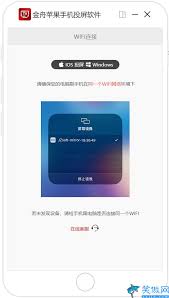
检查电视设置
1. 投屏开关:确认tcl电视的投屏功能已开启。您可以通过电视遥控器,找到“设置”选项,进入“网络与连接”或“通用设置”,查看是否有“多屏互动”“无线投屏”等功能,并确保其处于打开状态。
2. 更新系统:将tcl电视的系统软件更新到最新版本。有时候,旧版本的系统可能存在兼容性问题,导致投屏功能异常。您可以在电视的设置中找到“系统更新”选项,检查并安装更新。
重启设备
尝试重启需要投屏的设备和tcl电视。关闭设备电源,等待数秒后再重新开启,然后再次进行投屏搜索,看问题是否解决。
检查防火墙和权限
1. 防火墙:某些设备上的防火墙或安全软件可能会阻止投屏连接。您可以暂时关闭这些软件,或者在其设置中允许相关的投屏应用程序通过。
2. 权限管理:确保手机或电脑上的投屏应用具有所需的权限,如网络访问权限等。
如果经过以上步骤后,仍然无法搜索到设备,可能是设备本身存在故障。此时,建议联系tcl电视的客服人员,他们可以提供更专业的技术支持和解决方案,帮助您顺利实现投屏功能,畅享大屏体验。









